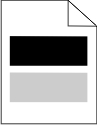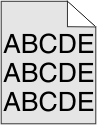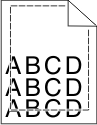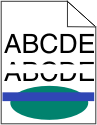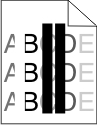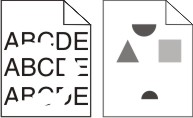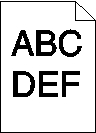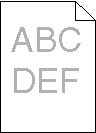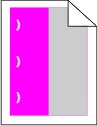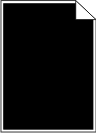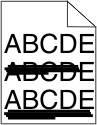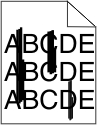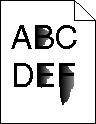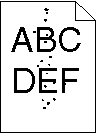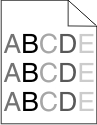Udskriften er for lys
Disse er mulige løsninger. Prøv en eller flere af følgende løsninger:
Kalibrer printeren igen
Foretag en justering af farverne i menuen Kvalitet på printerens kontrolpanel.
Kontroller indstillingerne for sværtning, lysstyrke og kontrast
Indstillingerne for tonersværtning er for lys, indstillingerne for RGB Lysstyrke er for lys, eller RGB Kontrastindstillingen er for lav.
Rediger disse indstillinger fra menuen Kvalitet på printerens kontrolpanel.
Windows-brugere: Rediger disse indstillinger via Udskriftsindstillinger.
Macintosh-brugere: Rediger disse indstillinger via udskrivningsdialogboksen og pop-op-menuerne.
Papiret er muligvis blevet fugtigt pga. høj luftfugtighed
Ilæg papir fra en ny pakke.
Kontroller papiret
Brug ikke strukturpapir med en ru finish.
Kontroller indstillingerne for papirtype og vægt
Sørg for, at indstillingerne for papirtype og vægt passer til papiret i bakken:
Kontroller indstillingerne for papirtype og papirvægt i printerkontrolpanelets papirmenu.
Angiv den korrekte typeindstilling, før jobbet sendes til udskrivning:
Farvebesparer er muligvis aktiveret.
Deaktiver Farvebesparer i menuen Kvalitet i printerens kontrolpanel.
Toneren er muligvis næsten tom
Sæt tonerkassetten tilbage på plads.
Tonerkassetten er muligvis slidt eller defekt
Sæt tonerkassetten tilbage på plads.
 og højre piletast på printerens kontrolpanel, og hold dem nede, mens du tænder printeren.
og højre piletast på printerens kontrolpanel, og hold dem nede, mens du tænder printeren. vises, og tryk derefter på
vises, og tryk derefter på  .
. vises, og tryk derefter på
vises, og tryk derefter på  .
.
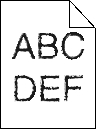
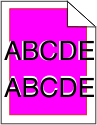
 .
.